تنظیمات اولیه میکروتیک برای کاربران تازه کار
میکروتیک شرکتی است که در سال ۱۹۹۵ در لتویا در اروپای شرقی توسط دو دانشجو آمریکایی تاسیس شد. شرکت میکروتیک اولین محصول خود را تحت عنوان سیستم عامل میکروتیک به بازار عرضه نمود. سیستم عامل میکروتیک مبتنی بر هسته لینوکس می باشد که به عنوان RouterOS معروف می باشد. و با نصب RouterOS بر روی سخت افزار اختصاصی شرکت میکروتیک RouterBoard یا نصب بر روی کامپیوتر های مبتنی بر استاندارد X86 سخت افزار ما به یک روتر شبکه تبدیل می شود. روتر یکی از اجرای اصلی شبکه های کامپیوتری است و از طرفی امروزه استفاده از روترهای میکروتیک در شبکه های کامپیوتری بسیار کاربردی شده است
شرکت های بزرگی نظیر Cisco و Juniper از جمله عرضه کنندگان مطرح تجهیزات شبکه در دنیا هستند که در تولید روتر برای کاربردهای مختلف سابقه طولانی دارند. شرکت میکروتیک نیز با عرضه محصول خود تحت عنوان MikorTik RouterOS پا به عرصه ارائه کنندگان تجهیزات شبکه گذاشته است.
با توجه به قیمت مناسب محصولات و کاربرد آسان آن ها در میزان محصولات تجهیزات کامپیوتری بسیار محبوب شده است و طرفدارات زیادی پیدا کرده است. در این مقاله تصمیم داریم در رابطه با نحوه پیکربندی و تنظیمات اولیه روتر میکروتیک توضیحات بیشتری ارائه دهیم پس تا انتهای مقاله با تیم کارشناسان رایانه کمک همراه باشید
آنچه در این مقاله مطالعه میکنید:
✅تنظیمات اولیه میکروتیک چطوریه؟
✅روش اول: استفاده از کابل کنسول و پورتال سریال
✅روش دوم: وصل کردن روتر میکروتیک با کابل شبکه چطوریه؟
✅روش های خیلی ساده تنظیم کردن اتصال به میکروتیک
✅ساخت User Account و پاک کردن پیش فرض admin در میکروتیک
✅انتخاب نام مناسب برای بخش Interface ها در میکروتیک:

میدونی چطوری میکروتیک را با تلفن همراه مدیریت کنی؟ نصب MikroTik Pro بر روی گوشی
تنظیمات اولیه میکروتیک چطوریه؟
یکی از محصولات اصلی میکروتیک سیستم عامل میکروتیک می باشد؛ که مبتنی بر هسته لینوکس است. و به عنوان روتر RouterOS شناخته می شود. روتر (Router) یا مسیریاب وظیفه انتقال ترافیک بین شبکه های را برعهده دارد. و برای همین در شبکه های LAN و در شبکه های WAN استفاده می شود. به همین منظور اغلب شرکت های تولید کننده تجهیزات کامپیوتری به تولید انواع روتر متمرکز شده اند.
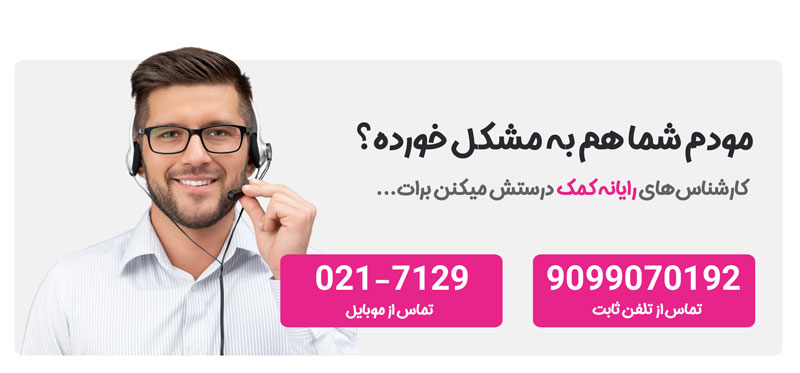
شرکت میکروتیک نیز با ارائه محصول MikorTik RouterOS نیز به تولید و عرضه تجهیزات شبکه روی آورده است. از طرفی روتر ها مانند هر سیستم دیگری نیاز به تنظیم و پیکربندی دارند که باید برای استفاده از آن ابتدا این تنظیمات را انجام دهیم. در ادامه مقاله مراحل انجام تنظیمات اولیه را به ترتیب الویت شرح می دهیم. پس از اینکه روتر برد میکروتیک را از جعبه خارج و به برق متصل می کنیم
اولین کار برای اتصال به میکروتیک اتصال فیزیکی به RouterBoard میکروتیک می باشد که اتصال فیزیکی به RouterBoard از دو طریق انجام می گیرد: ۱. استفاده از کابل شبکه ۲. استفاده از کابل کنسول و پورتال سریال. که هر دو روش را شرح می دهیم.
عدم شناسایی کارت شبکه در ویندوز ۱۰

روش اول: استفاده از کابل کنسول و پورتال سریال
۱ . دسترسی به محیط CLI: برای دسترسی به محیط CLI اگر بر روی دستگاه میکروتیک پورت کنسول عرضه شده باشد با استفاده از کابل کنسول و نرم افزار Putty می توانیم به محیط CLI دسترسی پیدا می کنیم.
۲ . تنظیمات نرم افزار Putty: در اغلب دستگاه های میکروتیک به جز دستگاه RouterBoard 230 تنظیمات نرم افزار ترمینال Putty به ترتیب شکل زیر می باشد:
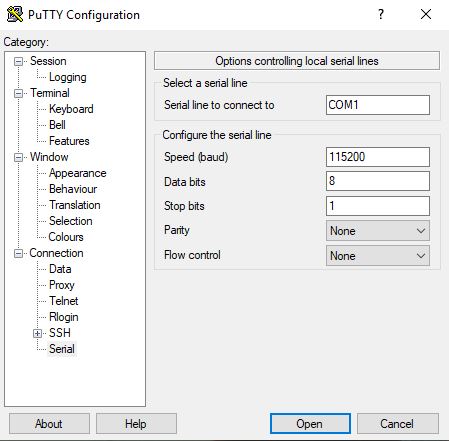
۳ . اگر مدل دستگاه میکروتیک RouterBoard 230 باشد؛ تنظیمات اولیه نرم افزار ترمینال Putty به ترتیب شکل زیر می باشد:
نکته: قسمت شماره پورت COM را می توانیم از قسمت Device Manager ویندوز تشخیص دهیم.⚠️

روش دوم: وصل کردن روتر میکروتیک با کابل شبکه چطوریه؟
مانند تجهیزات شبکه مودم، اکسس پوینت و دیگر تجهیزات ذر میکروتیک نیز یک سری تنطیمات پیش فرض بر روی RouterBoard های میکروتیک تبیه شده است. مهمترین بخش این تنظیمات اعمال آدرس IP= 192.168.88.1 بر روی ether1 میکروتیک می باشد.
پس در قدم اول باید ابتدا پورت ۱ میکروتیک را با کابل شبکه به کارت شبکه کامپیوتر وصل کنیم و یک IP از رنج ۱۹۲.۱۶۸/۸۸/۰/۲۴ بر روی کارت شبکه سیستم اعمال می کنیم. برای اینکه مطمئن شویم ارتباط ما با میکروتیک برقرا است آی پی ۱۹۲.۱۶۸/۸۸.۱ را از روی سیستم کامپیوتر ping می کنیم. در اغلب RouterBoard ها نام کاربری admin بدون password می باشد.
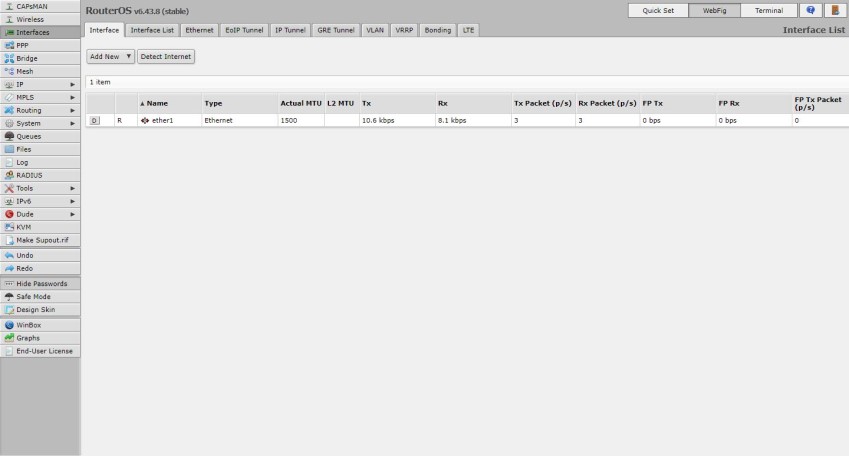
روش های خیلی ساده تنظیم کردن اتصال به میکروتیک
برای تنظیمات اتصال به میکروتیک چند روش وجود دارد:
🔷روش اول: اتصال به میکروتیک با استفاده از webfig : برای باز کردن صفحه تنظیمات webfig کافی است آدرس ۱۹۲.۱۶۸.۸۸.۱را در مرورگر وب وارد کنیم. در صفحه ای که باز می شود کنسول webfig از سه قسمت اصلی Quick Set, WebFig , Terminal تشکیل می شود که برای پیکربندی میکروتیک بیشتر از کنسول های WebFig ,Terminal استفاده می شود.
IP Cloud چیست و چه کاری برای ما در میکروتیک انجام می دهد
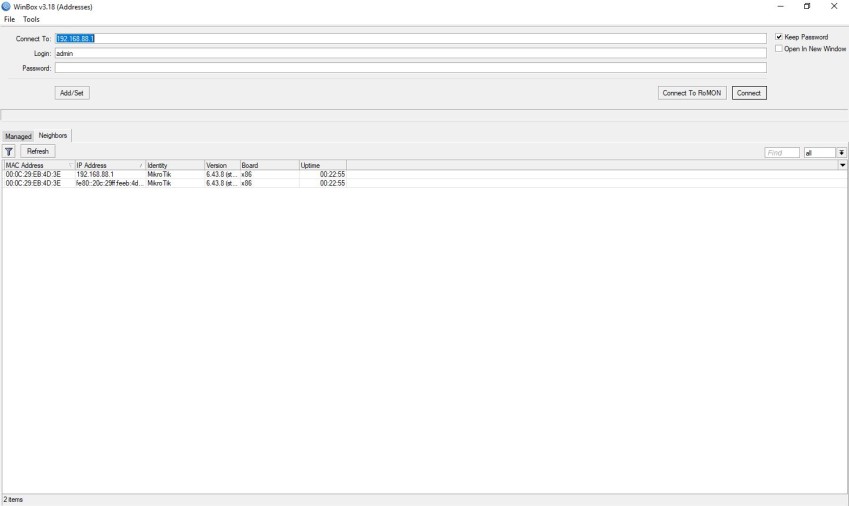
🔷روش دوم :اتصال به میکروتیک با استفاده از Telnet ,SSH : برای این اتصال میکروتیک با استفاده از Telnet,SSH می توانیم آدرس پیش فرض میکروتیک ۱۹۲.۱۶۸.۸۸.۱ را در نرم افزار putty تایپ کنیم و با استفاده از دو گزینه Telnet ,SSH به محیط CLI میکروتیک وارد شویم.
🔷روش سوم: اتصال به میکروتیک با استفاده از نرم افزار Winbox : این روش پرکاربردترین و معمولی ترین روش اتصال به میکروتیک و تنظیم پیکر بندی می باشد. برای این روش از نرم افزار Winbox استفاده می کنیم. نرم افزار Winbox قابلیت Discover دستگاه های میکروتیک در لایه ۲ شبکه را دارد.
با باز کردن سربرگ Discover می توانیم لیست روترهایی که با سیستم کامپیوتر ما در یک شبکه هستند را مشاهده کنیم. این نرم افزار در وب سایت شرکت میکروتیک موجود می باشد. از آنجا دانلود می کنیم. و پس از دانلود نرم افزار را نصب می کنیم و آن را باز می کنیم. سپس آدرس ۱۹۲.۱۶۸.۸۸.۱ را وارد می کنیم و از قسمت Connect to متصل می شویم. با انتخاب گزینه MAC Address روتر مدنظر می توانیم به صورت لایه ۲ به روتر متصل شویم.
چگونه VPN PPTP را روی میکروتیک پیاده سازی کامل کنیم؟
در قدم بعدی برای برداشتن تنظیمات پیش فرض از روترمراحل زیر را انجام می دهیم:
🟡از مسیر System گزینه Reset Configuration را انتخاب می کنیم.
🟡در پنجره Reset Configuration باز شده دو گزینه No Default configuration و Do Not Backup را انتخاب می کنیم
🟡سپس با استفاده از آدرس زیر در محیط CLI می توانیم Reset Configuration را انجام دهیم
/system reset-configuration no-defaults=yes skip-backup=yes

اکنون روتر ریست می شود و آدرس IP برداشته می شود. برای ادامه مراحل باید به صورت لایه ۲ به روتر متصل شویم. لذا تنظیمات زیر را بر روی میکروتیک اعمال می کنیم.
Identity: اولین قدم انتخاب نام برای شناسایی روتر می باشد. نام روتر را بنابر ساختار شبکه می توانیم تغییر دهیم. Identity را به گونه ای باید انتخاب کینم که به راحتی با مشاهده آن روتر شناساسی شود. Identity توسط نرم افزار Winbox و روترهای همسایه شناسایی می شود.
⚪برای تغییر نام Identity مسیر زیر را پیش می رویم. حداکثر طول Identity می تواند ۶۴ کاراکتر باشد.
System/Identity
⚪با استفاده از آدرس زیر نیز می توانیم Identity را در قسمت Command تغییر دهیم
/system identity set name=New_Identity
⚪برای مشاهده Identity در محیط CLI نیز می توانیم دستور زیر را انجام دهیم:
/system identity print
ساخت User Account و پاک کردن پیش فرض admin در میکروتیک :
🟣برای انجام این مرحله لازم است از منوی System پنجره User List را باز کنیم.
🟣سپس یک User با نام کاربری مدنظر می سازیم. ( بهتر است نام کاربری از اسامی معمولی نظیر root , system , it… نباشد) و در قسمت Password یک پسورد پیچیده وارد می کنیم. که به راحتی قابل تشخیص نباشد.
نکته: اگر در هر بخش از توضیحات داده شده با مشکل یا سوال خاصی روبرو شدید، میتوانید از قسمت نظرات انتهای این پست با کارشناسان حل مشکلات شبکه و کامپیوتر رایانه کمک در ارتباط باشید.⚠️
🟣سپس از قسمت Group سطح دسترسی full را انتخاب می کنیم.
🟣در قدم بعد لازم است از روتر disconnect شویم و با User جدید به روتر وارد شویم.
🟣در مرحله بعدی برای ادامه تنظیمات لازم است User پیش فرض ادمین admin را حذف کنیم.
🟣برای ساختن User از طریق Command دستور زیر را اجرا می کنیم
/user add name=New_User password=xxxxxx group=full
🟣با استفاده از گزینه /user print لیست User ها را مشاهده می کنیم
🟣سپس برای حذف کردن یک User دستور زیر را اجرا می کنیم
/user remove <user number>
انتخاب نام مناسب برای بخش Interface ها در میکروتیک:
قدم بعدی انتخاب یک نام مناسب برای Interface می باشد. نام Interface به صورت پیش فرض در میکروتیک به ترتیب ether1 , ether2 , می باشد. اما به عتوان یک مهندس شبکه بهتر است نام Interface را تغییر دهیم و یک نام مناسب انتخاب کنیم. به طور مثال برای اینکه بدانیم هر Interface به کجا متصل است می توانیم نام Interface را که به سوئیچ شبکه داخلی متصل است را Ether_LAN انتخاب کنیم. برای انجام این کار کافیست مراحل زیر را انجام دهیم:
🟢از منوی Interface و از سربرگ Interface بر روی Interface مورد نظر کلیک می کنیم.
🟢پس از اینکه پنجره مربوط به تنظیمات آن باز شد، از سربرگ General در قسمت Name نام مدنظر را وارد می کنیم.
🟢برای اینکه لیست Interface را مشاهده کنیم از دستور زیر پیش می رویم:
/interface print
🟢برای تغییر نام یک Interface از طریق دستور Command زیر را اعمال می کنیم:
/interface set <interface number> name=New_Name
🟢در نهایت با پیشبرد مراحل بالا تنظیمات اولیه میکروتیک انجام می شود.

خلاصه از آنچه خواندیم
شرکت میکروتیک یکی از شرکت های ارائه دهنده تجهیزات شبکه می باشد. یکی از محصولات اصلی این شرکت RouterOS می باشد. روترها وظیفه انتقال ترافیک شبکه ها را بر عهده دارند.
از طرفی روترهای میکروتیک به علت کاربرد خوب و سهولت در استفاده طرفداران زیادی پیدا کرده است و استفاده از آن گسترش پیدا کرده است. در این مقاله ما به شرح تنظیمات اولیه روترمیکروتیک پرداختیم همانطور که در مقاله شرح دادیم؛ قدم اول اتصال روتر میکروتیک، اتصال فیزیکی RouterBoard میکروتیک می باشد و سپس مراحل بعدی انجام پیکربندی روتر میکروتیک برای اتصال است. که این مراحل و دستورات لازم نیز اموزش داده شد.
امیدواریم از این مقاله بهره لازم را برده باشید. شما می توانید در صورت داشتن هرگونه سوال در رابطه با تنظیمات اولیه روتر میکروتیک با کارشناسان ما در مرکز پشتیبانی و خدمات کامپیوتری رایانه کمک در ازتباط باشید، برای این کار کافی است بر روی یکی با شماره های ۹۰۹۹۰۷۱۵۴۰ یا ۰۲۱۷۱۲۹ تماس حاصل فرمایید.